เพิ่มสินค้า – โปรแกรมร้านเสื้อผ้า Jshirt
ส่วนนี้เป็นส่วนของการเพิ่มข้อมูลสินค้า เพื่อพร้อมขาย
ส่วนนี้เป็นส่วนของการเพิ่มข้อมูลสินค้า เพื่อพร้อมขาย
ส่วนนี้สามารถบันทึกค่าใช้จ่ายในร้านได้ แบบง่ายๆ
ส่วนนี้สามารถเช็ครายงานลูกหนี้ และการชำระเงิน แบบง่ายๆ
ส่วนนี้ถ้าทางร้าน ต้องการเพิ่มพนักงานขายในร้าน แบบง่ายๆ
ส่วนนี้สามารถเพิ่ม ลบ แก้ไข ข้อมูลสมาชิกของร้าน แบบง่ายๆ
ส่วนนี้เป็นการจัดการบิล เช็ครายละเอียดการขายแบบง่ายๆ
ส่วนนี้เป็นส่วนของระบบ ขายง่าย มีทั้งแบบเงินสด และเงินเชื่อ เพิ่มความสะดวกให้ลูกค้า
ส่วนนี้เป็นรายงานยอดขายรายวัน, สรุปยอดขายรายวัน, สรุปยอดขายรายเดือน, สรุปยอดขายตามรายการ,
ส่วนนี้สามารถ เพิ่มจำนวนสต๊อกของสินค้าได้แบบง่ายๆ
ส่วนนี้สามารถ เพิ่ม, แก้ไข, ลบ ประเภทสินค้า/หมวดสินค้า ได้เลย
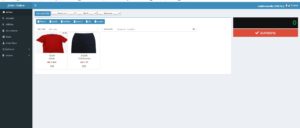
✅ ขั้นตอนที่..1 จัดการข้อมูลร้าน เพิ่ม ประเภทสินค้า เพิ่ม สี (Color), ไซต์ (size), แบรนด์ (ฺBrand) สินค้า เพิ่มสินค้า รับเข้า Stock ✅ ขั้นตอนที่..2 ขายสินค้า จัดการบิลขาย รายงานลูกหนี้ เพิ่มสมาชิก เพิ่มพนักงานร้าน เพิ่มค่าใช้จ่าย ✅ รายงาน -> รายงานขายยอดต่างๆ
ส่วนนี้สามารถเปลี่ยน อัฟโหลดภาพโลโก้ร้าน, ชื่อร้าน, ที่ตั้งร้าน, เบอร์โทรศัพท์ร้าน และรวมทั้งตั้งค่าขนาดบิล เป็น 80 มิลหรือ 58 มิลได้ง่ายๆ
💠ส่วนนี้ไว้ใช้จัดหมวดหมู่ในสินค้าของร้านได้ในการโชว์ให้ค้นหาใน หน้าร้านค้าออนไลน์ได้เลย
💠ส่วนนี้เป็นไว้เพิ่มสินค้าลดราคาพิเศษ ของร้าน ในหน้าร้านค้าออนไลน์
💠ส่วนนี้สามารถเพิ่ม ลบ แก้ไข ข้อมูลของร้านเพื่อให้ลูกค้า ติดต่อทางร้านค้าได้เลย 💠ส่วนนี้เมื่อกดปุ่ม “เพิ่มช่องทางติดต่อ” ใส่ ชื่อช่องทางติดต่อ, ลิงค์ URL, ประเภทช่องทาง
💠 ส่วนนี้เป็นหน้าร้านออนไลน์ของระบบ Jpos 2021 กลุ่มร้านค้าที่ใช้งานระบบเรา VDO ขั้นตอนการสั่งซื้อหน้าร้านค้าออนไลน์ ระบบ Jpos 💠ขั้นตอนที่ 1 สามารถค้นหาตามชื่อสินค้าที่ลูกค้าต้องการได้ พิมพ์สินค้าและกดปุ่ม 💠ขั้นตอนที่ 2 เลือกสินค้าใส่ตะกร้า ให้กดปุ่มเพิ่มลงตะกร้า 💠ขั้นตอนที่ 3 เมื่อลูกค้าเลือกสินค้าแล้ว เมนูตะกร้าสินค้าจะแจ้งจำนวนรายการสินค้าในตะกร้า 💠ขั้นตอนที่ 4 เมื่อกดต้องการยืนยันการสั่งซื้อให้กด ที่เมนูรูปตะกร้าสินค้า และลูกค้าเช็ค รายการสินค้าครบแล้วให้กดปุ่ม “ยืนยันการซื้อ” 💠ขั้นตอนที่ 5 ใส่ชื่อ, เบอร์, ที่อยู่ ของผู้สั่งซื้อ เพื่อให้ร้านค้าติดต่อกลับมาที่ลูกค้า เพื่อตกลงการจัดส่ง และกดยืนยัน
💠ส่วนนี้เป็นรายงานการยืมอุปกรณ์ เลือกค้นหา ช่วงจากวันที่ – ถึงวันที่ , ผู้ขอเบิก, หน่วยงาน, รหัสสินค้า เลือกข้อมูลครบทุกช่องแล้ว ให้กดปุ่ม ตัวอย่าง…แสดงผลการค้นหา
ส่วนนี้เป็นรายงานยอดขายรายวันทั้งหมด สามารถเลือก ช่วงวันที่, สาขา, พนักงาน, คีย์ค้นหาจากเลขที่บิล, `ได้เลย
ส่วนของการยืม – คืนอุปกรณ์ไปใช้งาน สะดวกกับกิจการที่มีการยืมอุปกรณ์ไปใช้งานง่ายต่อกับติดตามอุปกรณ์**ข้อมูลที่ต้องจำเป็นต้องใส่1.เลขที่ใบยืม (ผู้ใช้งานต้องกำหนดเอง)
ส่วนนี้เป็นการเคลมสินค้า เช่น ร้านซื้อสินค้ามาจากโรงงาน และทางร้านจะส่งเคลมสินค้ากับโรงงาน เป็นต้น ———————————————————————— ส่วนนี้เป็นการเลือกสินค้าที่จะส่งเคลม เลือกสาขา, พนักงาน, ซื้อมาจาก, วันที่กำหนดวันรับคืน ใส่จำนวน เลือกสินค้า แล้วกดปุ่ม “บันทึก“
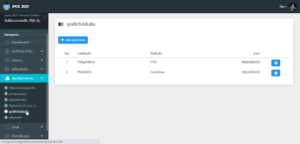
ส่วนนี้เป็นสำหรับที่ผู้ใช้งานต้องการสร้างสินค้าขายเป็น ชุด Set ได้ง่ายๆ ขั้นตอนที่ 1 : กรอก Barcode PS ,ชื่อโปรโมชั่น ,ราคา ขั้นตอนที่ 2 : เลือกค้นหาสินค้าที่ต้องการจัดชุด ใส่จำนวนสินค้า เรียบร้อยแล้วกดปุ่ม “บันทึกข้อมูล” ที่ละรายการ ขั้นตอนที่ 3: เมื่อเลือกสินค้าครบ เรียบร้อยแล้วกดปุ่ม “บันทึกข้อมูล” จบการเพิ่มชุด set ตัวอย่าง…ส่วนนี้วิธีการขาย ชุด set ที่เราสร้างไว้
ส่วนนี้เป็นรายการยอดขายสินค้าแต่ละประเภท สามารถค้น จากวันที่, สาขา, ประเภทสินค้า แล้วกดปุ่ม

DashBoard ตัวอย่างรูปแบบบิลต่างๆ ตัวอย่างปริ้นบาร์โค้ด (ฺBarcode) ต่างๆ บทที่ 1: เมนูตั้งค่าพื้นฐาน ✅การตั้งค่าข้อมูลร้านค้า ✅การตั้งค่าคลังสินค้า/สาขา ✅การตั้งค่าช่องทางจำหน่าย ✅การตั้งค่าช่องทางชำระเงิน 💠การเพิ่มข้อมูลสินค้า ✅การเพิ่มประเภทสินค้า ✅การเพิ่มสินค้า ทีละรายการ ✅การเพิ่มสินค้า แบบ excel ————————–🔴 การตั้งค่าสินค้าเชื่อมโยง (เช่น ลัง แพ็ค ชิ้น) ————————–🔴 การตั้งค่าเรทราคาสินค้า (เช่น 1-12 ชิ้น คิดชิ้นละ 10 บาท) ✅การกำหนดราคาจำหน่ายในสมาชิก ✅การกำหนดผู้จำหน่ายสินค้า 💠การเพิ่มสมาชิกของร้าน ————————-🔴การกำหนดประเภทสมาชิก ————————-🔴การกำหนดสมาชิกร้าน/ลูกค้า ✅การกำหนดคะแนนสมาชิก/ลูกค้า ✅การกำหนดผู้ใช้งานระบบ (User) ✅เงินในลิ้นชักวันนี้ ✅การทำป้ายราคาสินค้า ✅การกำหนดเงื่อนไขการขายสินค้า บทที่ 2 : เมนูสต๊อกสินค้า ✅การสร้างใบสั่งชื้อ (PO) 💠การรับสินค้าเข้าสต้อก ————————-🔴การรับเข้าสินค้าสต๊อกแบบง่ายๆ ————————-🔴การรับสินค้าเข้าสต๊อกแบบ Excel ————————-🔴การรับสินค้าเข้าสต๊อกแบบมีใบ […]
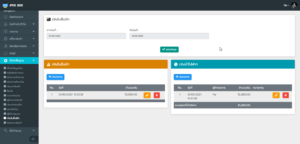
ส่วนนี้เป็นการจัดการเงินในลิ้นชักเก็บเงิน ระบบสามารถเพิ่ม, ลบ, แก้ไข เงินเข้าในลิ้นชัก และนำเงินออกจากลิ้นชักเก็บเงิน ได้แบบง่ายๆ 💠เงินในลิ้นชัก : กดปุ่ม “เพิ่มรายการ” ใส่จำนวนเงิน -> กดบันทึก 💠เงินนำไปฝาก : กดปุ่ม “เพิ่มรายการ” เลือกวันที่, ใส่จำนวนเงิน -> กดบันทึก
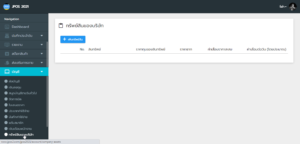
ส่วนนี้เป็นการจัดการข้อมูล ทรัพย์สินของบริษัท การเพิ่มทรัพย์สิน :กดปุ่ม “เพิ่มทรัพย์สิน” กรอกข้อมูล แล้ว กดปุ่ม “คิดว่าเสื่อม” ระบบจะคำนวน ค่าเสื่อมต่อวันให้ หลังจากนั้นกด “บันทึกข้อมูล” ตัวอย่าง…รายงานทรัพย์ของบริษัท ส่วนนี้เป็นเมนู บันทึกค่าเสื่อมราคา และลบ รายการทรัพย์สินของบริษัท ตัวอย่าง…เพิ่มชำระสินทรัพย์ เลือกชำระวันที่ – ถึงวันที่ -> กดปุ่ม “คิดค่าเสื่อม” ระบบจะคำนวนวัน และค่าเสื่อม จากนั้นกดปุ่ม “บันทึกข้อมูล“
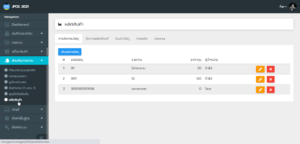
ส่วนนี้เป็นการจัดการงานผลิตสินค้า ✅ขั้นตอนที่ 1: เมนูการจัดการวัสดุ กดปุ่มเพิ่มรายการวัสดุ กรอกข้อมูลให้ครบทุกช่อง -> บันทึก-สามารถ แก้ไข และลบ ได้ (** ในกรณีมีการสั่งผลิตสินค้าแล้ว ไม่ควรลบวัสดุ) ✅ขั้นตอนที่ 2: เมนูจัดการผลิตภัณฑ์ ส่วนนี้เป็นการจัดการเพิ่มข้อมูลผลิตภัณฑ์ เริ่มจากกดปุ่มเพิ่มผลิตภัณฑ์ กรอกข้อมูลให้ครบทุกช่อง -> บันทึก กดปุ่ม เพื่อเพิ่มวัสดุที่ใช้ผลิต ผลิตภัณฑ์ กดปุ่มค้นหาวัสดุ ระบบจะแสดงรายงานวัสดุ ให้ผู้ใช้งานกดเลือกวัสดุที่ต้องการ แลัวกดบันทึกทีละรายการ ตัวอย่าง… ที่เลือกและบันทึกวัสดุแล้ว ✅ขั้นตอนที่ : 3 เมนูรับเข้าวัสดุ ส่วนนี้เป็นการรับจำนวนวัสดุเข้าในสต๊อก ส่วนนี้เพื่อรับเข้าวัสดุ กดปุ่ม “รับเข้าวัสดุ” ใส่ข้อมูลให้ครบแล้ว กดปุ่ม “บันทึก“ ส่วนนี้หลังจากที่กดบันทึกในส่วนของบิลนำเข้าแล้ว ต่อไป กดค้นหาวัสดุและเลือกวัสดุที่ต้องการ ใส่ข้อมูลให้ครบทุกช่อง แล้วกดปุ่ม “บันทึก” หลังจาก กดบันทึกรายการวัสดุแล้ว ให้ผู้ใช้งาน กดปุ่ม “แสดงรายการ” เพื่อให้ระบบแสดงบิลนำเข้าวัสดุล่าสุด ตัวอย่าง…รายงานบิลรับเข้าวัสดุ […]
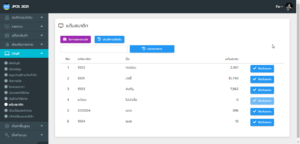
ส่วนนี้เป็นการ จัดการของรางวัล ประวัติการใช้แต้ม แบบง่ายๆ ขั้นตอนที่ 1: จัดการของรางวัล สร้างของรางวัลก่อน กดไปที่ปุ่ม ขั้นตอนที่ 1.1 : กดปุ่ม เพิ่มรายการแลก เลือกค้นหาสินค้า -> กรอกข้อมูลให้ครบทุกช่องแล้ว กดปุ่ม *แก้ไข : แก้ไขแล้วกด บันทึกข้อมูล *ลบ : กด Ok เพื่อยืนยันลบ / ยกเลิก เพื่อยืนยันไม่ลบ ขั้นตอนที่: 2 ใช้แต้มสะสม กดปุ่มใช้แต้มสะสม ที่รายชื่อสมาชิก และระบบสามารถ ค้นหาจาก รหัส, ชื่อ ของสมาชิก ได้เลย วิธีใช้แต้ม: ใส่จำนวนของรางวัลที่ต้องการแลก กดปุ่มใช้แต้ม
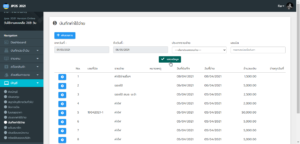
ส่วนนี้เป็นการบันทึกค่าใช้จ่าย ภายในร้าน เช่น ค่าน้ำมันรถ, ค่าส่งเอกสาร, ค่าอุปกรณ์ใช้ภายในสำนักงาน, ค่าไฟฟ้า, ค่าน้ำ เป็นต้น **ไม่ใช่สินค้าที่ซื้อเพื่อนำมาขายในร้าน สามารถค้นหาตาม ช่วงจากวันที่ – ถึงวันที่, ประเภทรายจ่าย, เลขบิล สามารถออกบิลได้ ดังนี้ ใบสำคัญจ่าย(แบบมีภาษี หัก ณ.จ่าย), ใบสำคัญจ่าย(ไม่มีภาษี), ใบ หัก ณ.ที่จ่าย ค้นหา : ใส่ข้อมูลตามที่ต้องการแล้ว -> กดปุ่มแสดงข้อมูล ขั้นตอนที่ 1 กดปุ่มเพิ่มรายการ -> ใส่ข้อมูลในช่อง ที่มีในฟอร์มให้ครบ -> กดปุ่มบันทึกข้อมูล (กรณีช่องไหนที่มี สัญลักษณ์ ** และผู้ใช้งานไม่มีข้อมูลให้ใส่ ( – ) แทน) ส่วนนี้เป็นการจัดการข้อมูลบันทึกค่าใช้จ่าย กดปุ่ม **แก้ไขรายการ : แก้ไขข้อมูลในช่องข้อมูลตามที่ต้องการ -> กดปุ่ม **ใบสำคัญจ่าย(แบบมีภาษี) : ตัวอย่าง […]
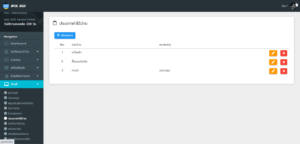
ส่วนนี้เป็นการเพิ่มประเภทค่าใช้จ่าย ก่อนเพิ่มให้ส่วนของ บันทึกค่าใช้จ่าย ได้แบบง่ายๆ ขั้นตอนที่ 1 กดปุ่มเพิ่มรายการ -> เลือก หมวดบัญชี -> กดปุ่มบันทึกข้อมูล **แก้ไข ส่วนนี้ถ้าผู้ใช้งานต้องการแก้ไขชื่อประเภทค่าใช้จ่าย สามารถกดปุ่มแก้ไข -> กดปุ่มบันทึกข้อมูล **ลบ ถ้าผู้ใช้งานต้องการลบ ให้กดปุ่มลบ
© โปรแกรมร้านค้า ราคาเพียง 3,000 บาท 2025. Powered by WordPress
